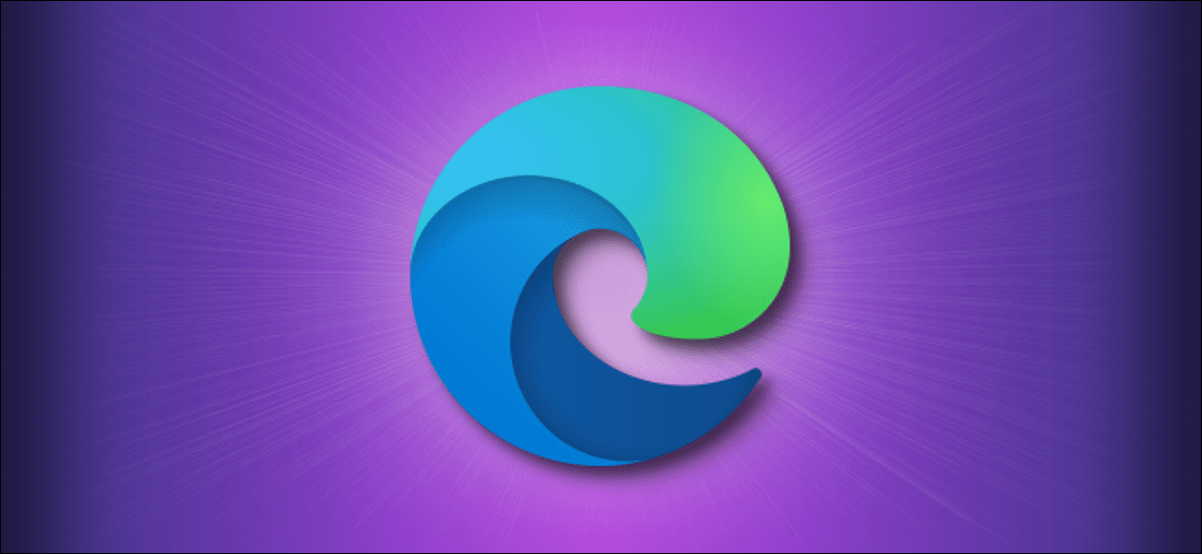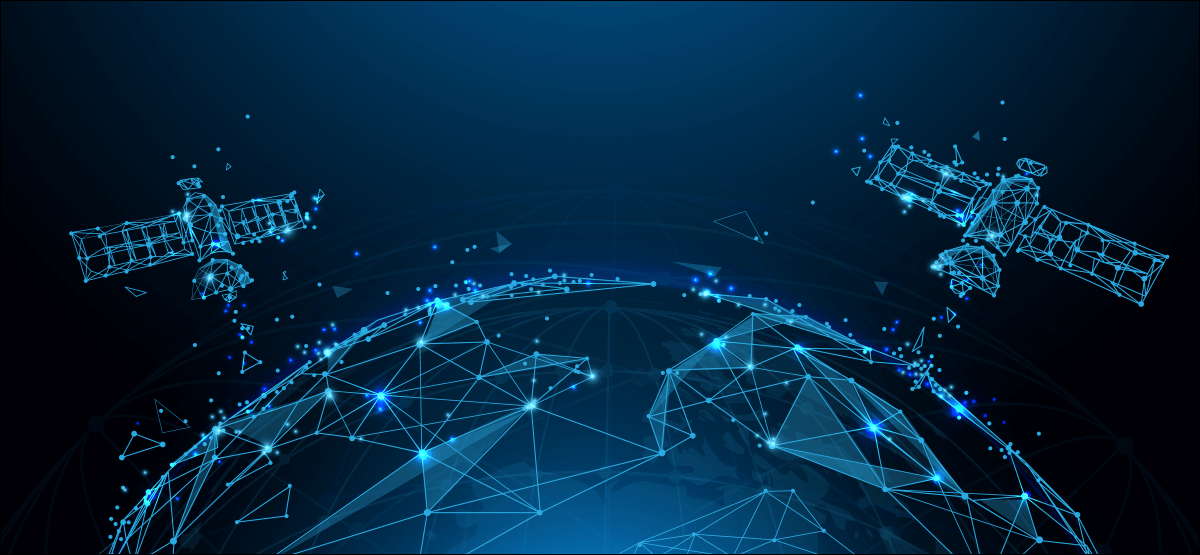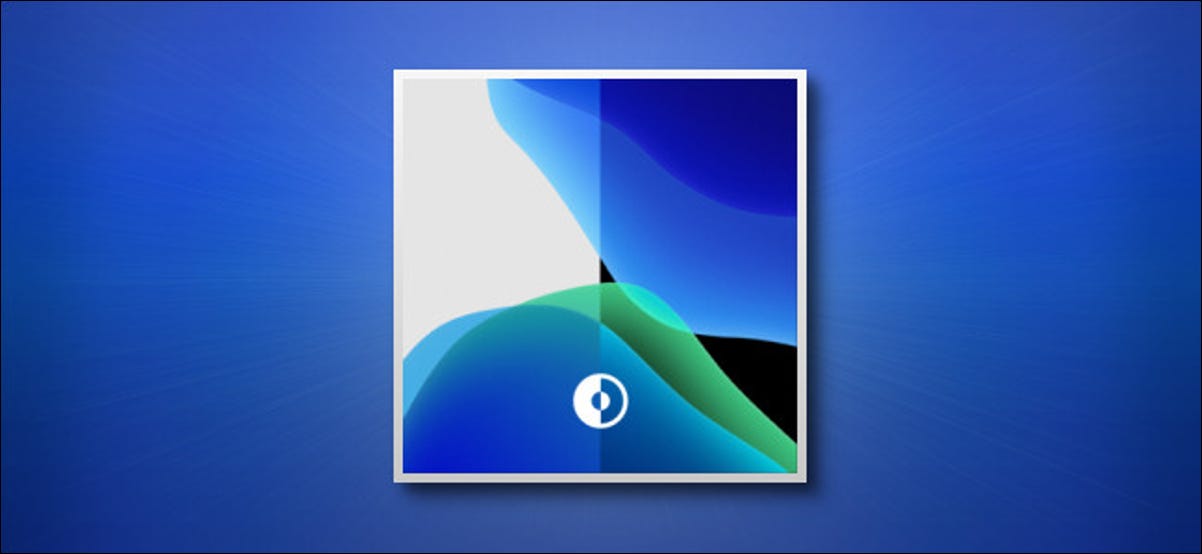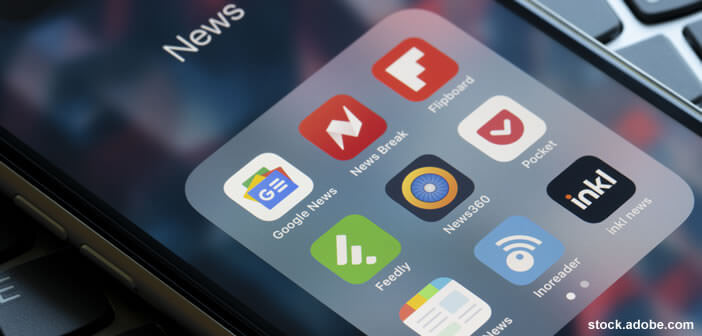أثناء التصفح باستخدام Microsoft Edge ، تحتاج أحيانًا إلى إعادة تشغيل جهازك أو تسجيل الخروج في منتصف مهمة أو عملية بحث مهمة. لحسن الحظ ، هناك طريقة لإخبار Edge أنك ترغب في الاحتفاظ بجميع علامات التبويب الخاصة بك وإعادة فتحها في المرة التالية التي تقوم فيها بإعادة التشغيل. إليك كيفية إعداده.
أولاً ، افتح Edge. في أي نافذة ، حدد موقع زر الحذف (ثلاث نقاط) في الزاوية العلوية اليمنى وانقر فوقه. في القائمة التي تظهر ، حدد “الإعدادات”.
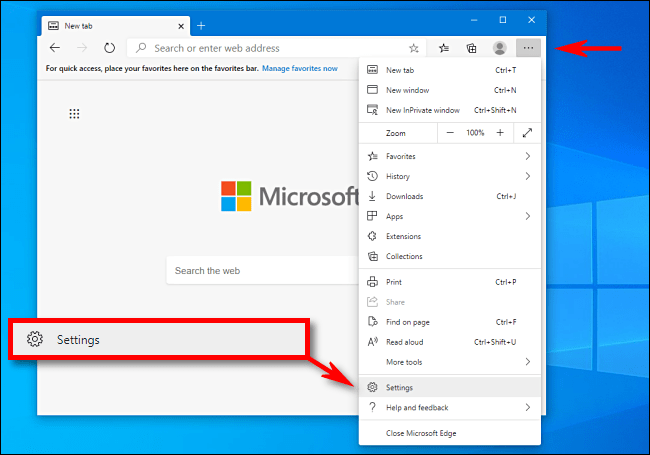
عند فتح علامة التبويب “الإعدادات” ، انقر فوق “عند بدء التشغيل” في الشريط الجانبي.
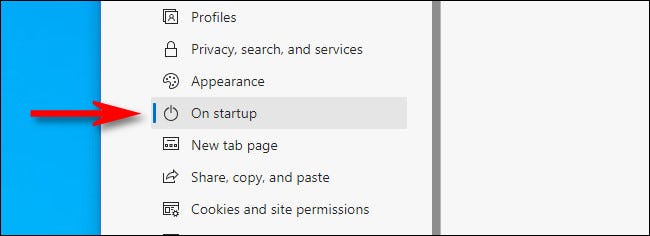
في إعدادات “عند بدء التشغيل” ، حدد “المتابعة من حيث توقفت”.
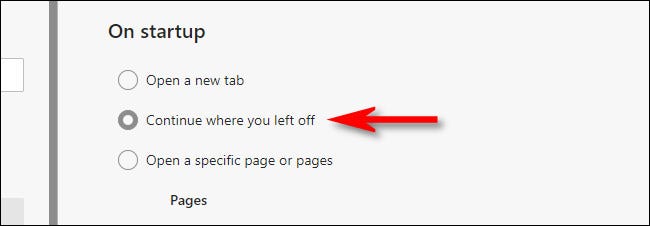
بعد ذلك ، أغلق علامة التبويب “الإعدادات”. في المرة التالية التي تغلق فيها Edge وتعيد تشغيلها ، ستكون علامات التبويب الخاصة بك في المكان الذي تركتها فيه.
وإذا كنت ترغب دائمًا في فتح نفس مجموعة الصفحات في كل مرة تفتح فيها Edge ، فانتقل مرة أخرى إلى الإعدادات> عند بدء التشغيل واختر “فتح صفحة أو صفحات معينة” من القائمة التي زرتها للتو. أسفل ذلك بقليل ، ستتمكن من تعيين الصفحات التي ترغب دائمًا في رؤيتها عند بدء Edge.